Konfigurowanie automatycznej odpowiedzi w Outlooku
Dla wygody klient poczty e-mail Outlook oferuje swoim użytkownikom możliwość automatycznej odpowiedzi na przychodzące wiadomości. Może to znacznie uprościć pracę z pocztą, jeśli chcesz wysłać tę samą odpowiedź w odpowiedzi na przychodzącą pocztę. A automatyczną odpowiedź można skonfigurować dla wszystkich przychodzących, jak również selektywnie.
Jeśli napotkasz podobny problem, ta instrukcja pomoże ci uprościć pracę z pocztą.
Aby skonfigurować automatyczną odpowiedź w programie Outlook 2010, musisz utworzyć szablon, a następnie skonfigurować odpowiednią regułę.
Spis treści
Utwórz szablon automatycznej odpowiedzi
Zacznijmy od samego początku - przygotuj szablon listu, który zostanie przesłany do adresata jako odpowiedź.
Przede wszystkim stworzymy nową wiadomość. Aby to zrobić, na zakładce "Strona główna" klikamy przycisk "Utwórz wiadomość".
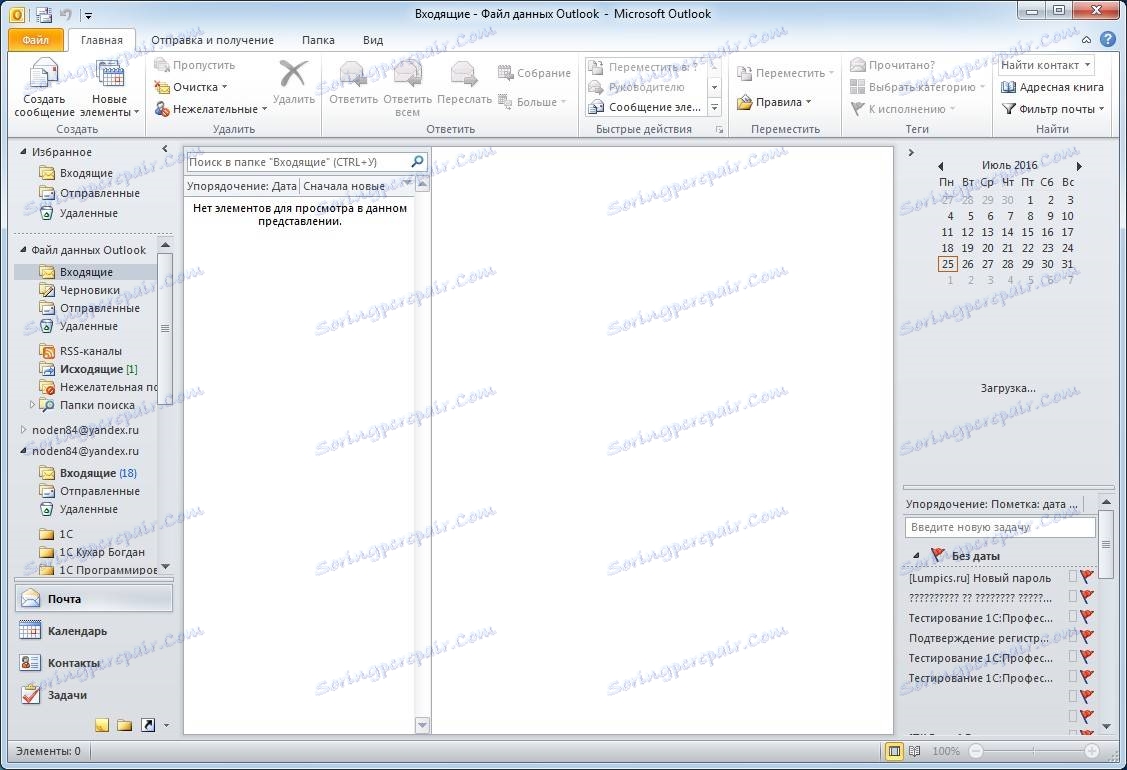
W tym miejscu należy wprowadzić tekst i sformatować go, jeśli to konieczne. Ten tekst zostanie wykorzystany w komunikacie odpowiedzi.
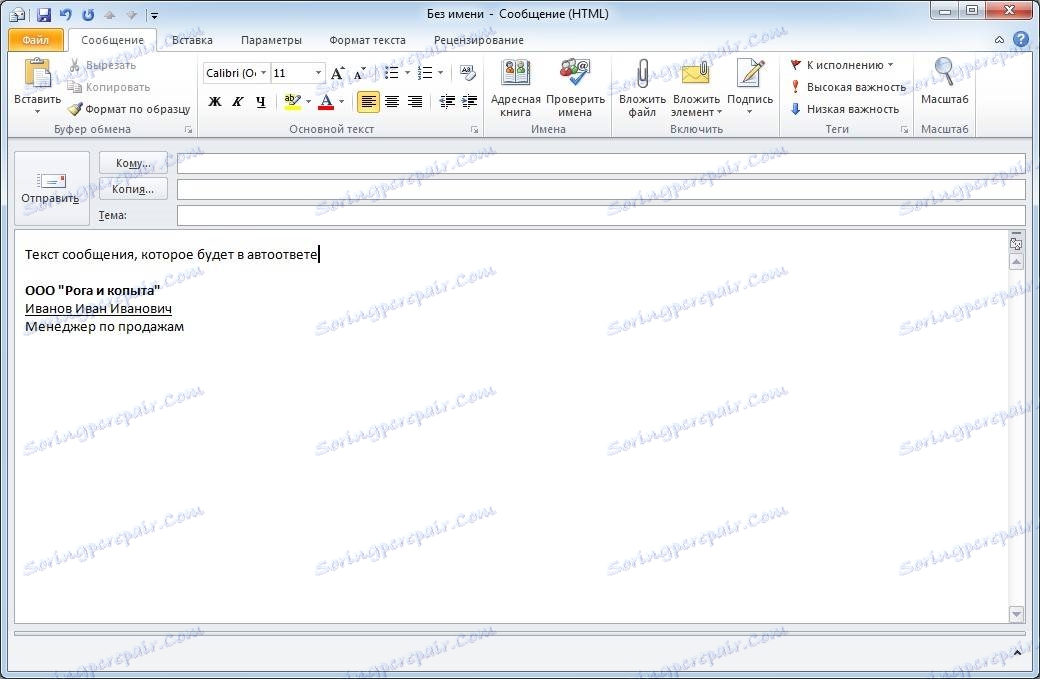
Teraz, gdy tekst się skończy, przejdź do menu "Plik" i wybierz "Zapisz jako".

W oknie zapisywania pozycji wybierz "Szablon Outlooka" na liście "Typ pliku" i wprowadź nazwę naszego szablonu. Teraz sprawdź oszczędności, klikając przycisk "Zapisz". Teraz okno nowej wiadomości może zostać zamknięte.
W ten sposób kończy się tworzenie szablonu automatycznego reagowania i można przystąpić do konfiguracji reguły.
Utwórz regułę automatycznej odpowiedzi na wiadomości przychodzące

Aby szybko utworzyć nową regułę, przejdź do zakładki "Główne" w głównym oknie Outlook iw grupie Przenieś kliknij przycisk "Reguły", a następnie wybierz element "Zarządzaj regułami i alertami".
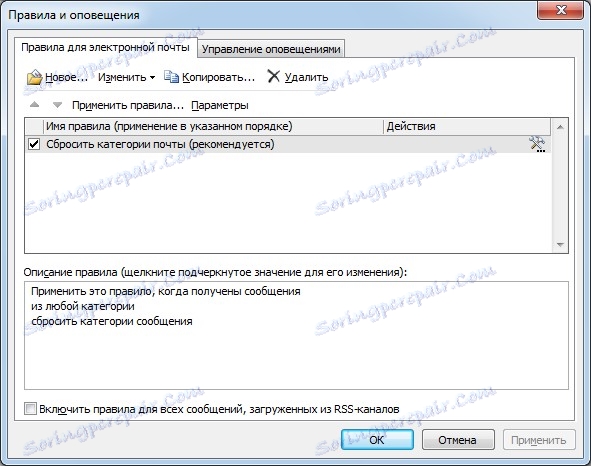
Tutaj klikamy "Nowe ..." i przechodzimy do mistrza tworzenia nowej reguły.
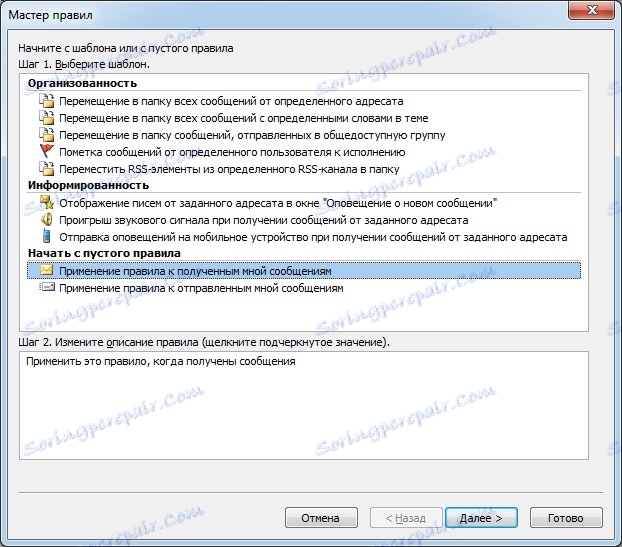
W sekcji "Rozpocznij z pustą regułą" kliknij "Stosowanie reguły do otrzymywanych wiadomości" i przejdź do następnego kroku, klikając przycisk "Dalej".
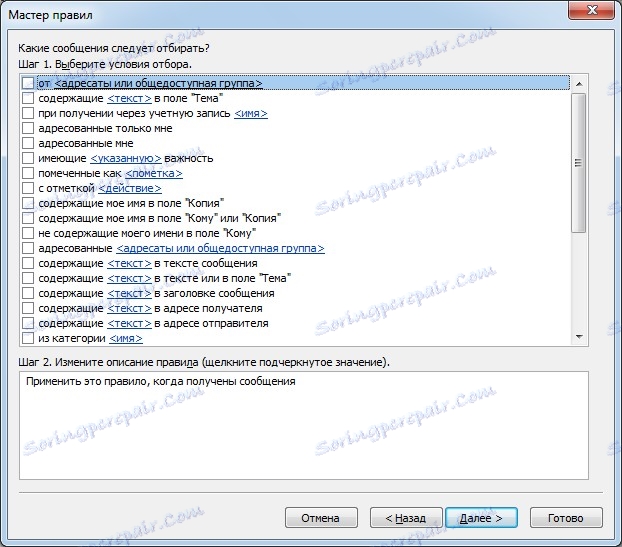
Na tym etapie z reguły nie ma żadnych warunków do wyboru. Jeśli jednak chcesz skonfigurować odpowiedź nie dla wszystkich wiadomości przychodzących, wybierz wymagane warunki, zaznaczając je za pomocą pól wyboru.
Następnie przejdź do następnego kroku, naciskając odpowiedni przycisk.

Jeśli nie wybierzesz żadnych warunków, program Outlook ostrzeże Cię, że niestandardowa reguła zostanie zastosowana do wszystkich wiadomości przychodzących. W przypadkach, w których jest to wymagane, potwierdzamy, klikając przycisk "Tak" lub "Nie" i dostosowując warunki.
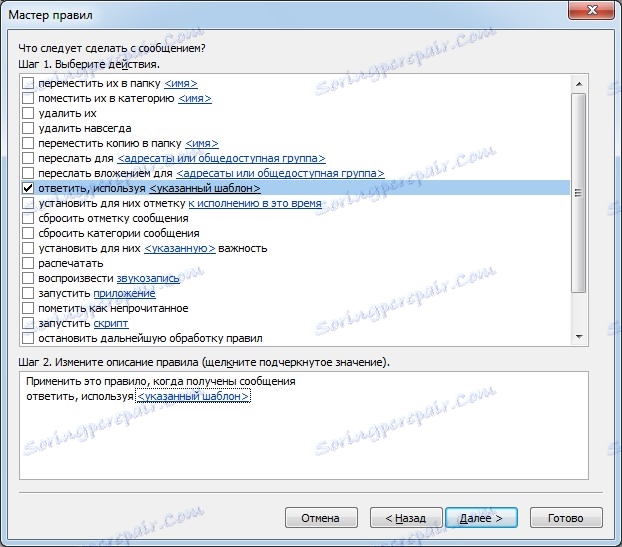
Na tym etapie wybieramy akcję z komunikatem. Ponieważ ustawiliśmy automatyczną odpowiedź na przychodzące wiadomości, zaznaczamy pole "Odpowiedz używając określonego szablonu".
W dolnej części okna wybierz żądany szablon. Aby to zrobić, kliknij link "Określony szablon" i przejdź do wyboru samego szablonu.
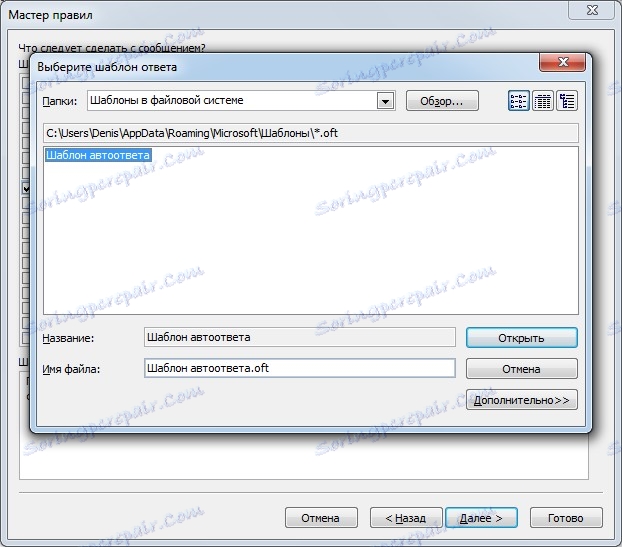
Jeśli na etapie tworzenia szablonu wiadomości nie zmieniłeś ścieżki i pozostawiłeś wszystko domyślnie, to w tym oknie wystarczy wybrać "Szablony w systemie plików", a utworzony szablon zostanie wyświetlony na liście. W przeciwnym razie musisz kliknąć przycisk "Przeglądaj" i otworzyć folder, w którym zapisałeś plik z szablonem wiadomości.
Po wybraniu żądanej akcji i wybraniu pliku szablonu można przejść do następnego kroku.
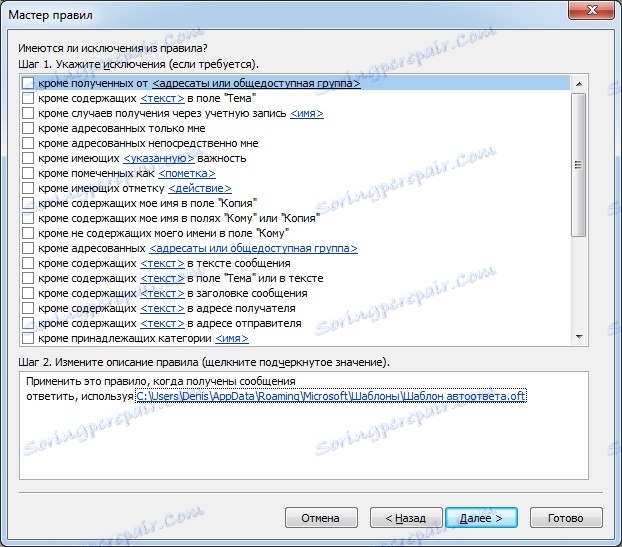
Tutaj możesz skonfigurować wyjątki. To znaczy, te przypadki, gdy automatyczna odpowiedź nie działa. Jeśli jest to konieczne, wybierz niezbędne warunki i skonfiguruj je. Jeśli nie ma wyjątków w regule automatycznej odpowiedzi, przejdź do ostatniego kroku, klikając przycisk "Dalej".
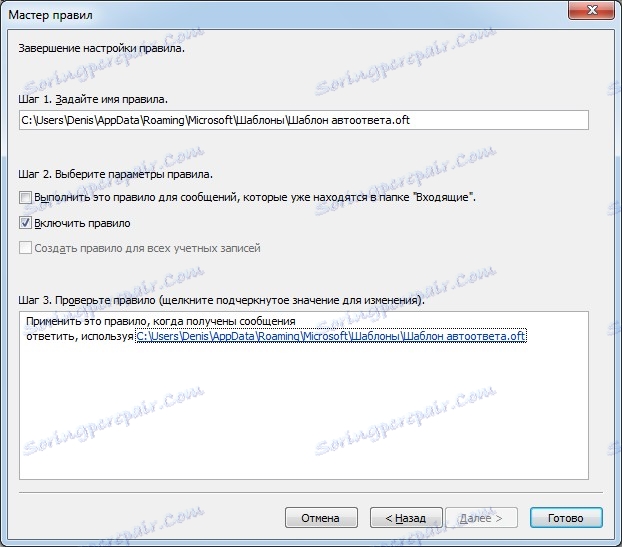
Właściwie nie ma tu nic do skonfigurowania, więc możesz od razu nacisnąć przycisk "Gotowe".
Teraz, w zależności od skonfigurowanych warunków i wyjątków, program Outlook wyśle szablon w odpowiedzi na przychodzące wiadomości e-mail. Jednak Kreator reguł zapewnia jednorazową automatyczną odpowiedź do każdego odbiorcy podczas sesji.
Oznacza to, że zaraz po uruchomieniu Outlooka rozpocznie się sesja. Kończy się po wyjściu z programu. W związku z tym, podczas działania programu Outlook, wielokrotna odpowiedź adresata, który wysłał kilka wiadomości, nie będzie. Podczas sesji program Outlook tworzy listę użytkowników, do których wysłano odpowiedź automatyczną, co pozwala uniknąć ponownego wysyłania. Ale jeśli zamkniesz program Outlook, a następnie wprowadzisz go ponownie, ta lista zostanie zresetowana.
Aby wyłączyć automatyczną odpowiedź na wiadomości przychodzące, wystarczy odznacz regułę automatycznej odpowiedzi w oknie "Zarządzaj regułami i alertami".
Korzystając z tego przewodnika, możesz skonfigurować automatyczną odpowiedź w programie Outlook 2013 i nowszych.